首先使用微软官方卸载工具彻底清除Office 2016,再通过控制面板标准卸载,最后手动删除注册表项和残留文件,确保系统无遗留组件影响后续使用。
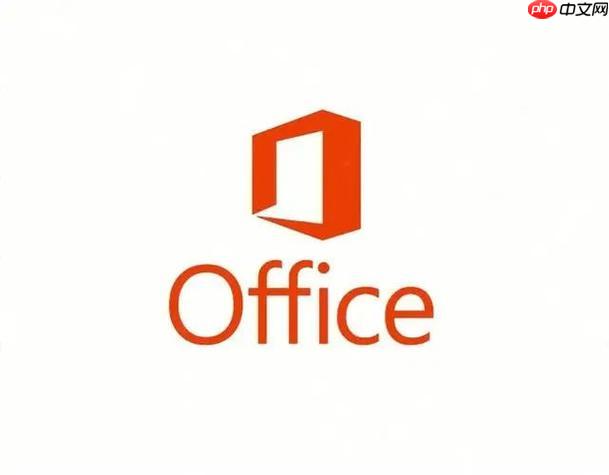
如果您发现Office 2016无法通过常规方式卸载,或卸载后仍有组件残留影响系统运行,则需要采取更彻底的清理措施。以下是针对此问题的详细操作流程。
本文运行环境:Dell XPS 13,Windows 11
一、使用官方卸载工具完全移除
微软官方提供的“简易修复工具”(也称“支持和恢复助手”)能自动识别并清除所有类型的Office安装,包括随选即用(Click-to-Run)和MSI安装包,确保无残留。
1、访问微软官方网站,搜索并下载“Office 卸载支持工具”(microsoft-support-and-recovery-assistant)。
2、下载完成后,打开安装程序,同意许可协议后点击“下一步”。
3、在功能选择界面,选择“卸载Office产品”选项。
4、工具将自动检测已安装的Office版本,确认要卸载的Office 2016后,点击“继续”开始卸载。
5、等待工具完成所有文件和注册表项的删除,此过程可能持续10-20分钟,请保持电脑开机且不要中断操作。
6、任务完成后,根据提示重启计算机,以确保所有更改生效。
二、通过控制面板标准卸载
对于标准MSI安装的Office 2016,可通过系统内置的程序管理功能进行卸载,这是最基础的移除方法。
1、按下Win + R键,输入“appwiz.cpl”并回车,快速打开“程序和功能”列表。
2、在程序列表中找到“Microsoft Office Professional Plus 2016”或类似名称的条目。
3、单击该条目,然后选择上方的“卸载”按钮,启动内置卸载向导。
4、按照屏幕提示操作,确认卸载操作,并选择是否保留个人设置文件。
5、等待卸载进度条走完,系统会提示“卸载成功”,点击关闭并重启电脑。
三、手动清理注册表与残留文件
当使用上述方法后,某些注册表项或隐藏文件夹仍可能遗留,需手动检查并删除,以防未来安装新版Office时发生冲突。
1、按Win + R键,输入“regedit”并回车,以管理员身份运行注册表编辑器。
2、依次导航至以下路径,查找包含“Microsoft Office 2016”的相关项:
HKEY_CURRENT_USER\Software\Microsoft\Office
HKEY_LOCAL_MACHINE\SOFTWARE\Microsoft\Office
3、右键删除与Office 2016相关的整个版本号文件夹(如16.0),操作前请务必备份注册表。
4、打开文件资源管理器,进入以下路径,手动删除残留文件夹:
C:\Program Files\Microsoft Office
C:\Program Files (x86)\Microsoft Office
C:\Users\[用户名]\AppData\Local\Microsoft\Office
C:\Users\[用户名]\AppData\Roaming\Microsoft\Office
5、清空回收站,确保所有删除的文件被永久移除。






























